在 Excel 中,对于日期及一些数字,我们常常需要将其以中文小写或中文大写的形式进行展示。下面介绍三种实现这种转换的方法。
方法一、设置单元格格式中的特殊格式
在 Excel 设置单元格格式中,特殊格式里有三种预设格式,其中后两种分别是中文小写数字和中文大写数字。通过这种设置可以快速实现数字的中文显示。

如果想要数字逐位进行显示,可以使用自定义单元格格式,定义为【[DBNum1]0】即显示为中文小写,定义为【[DBNum2]0】即显示为中文大写。
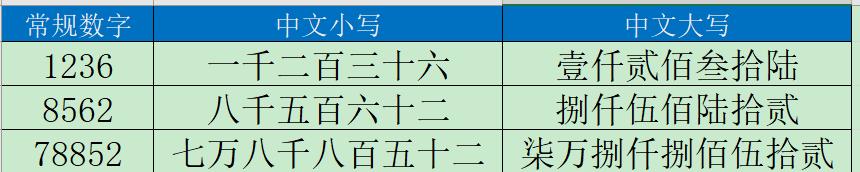
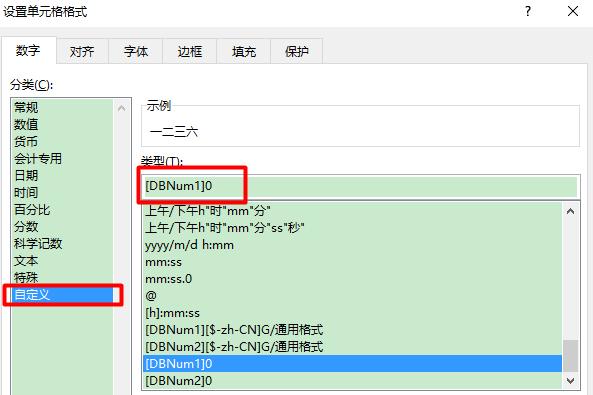
基于此,我们也可以实现日期的中文显示,中文小写部分的格式代码为【[DBNum1]yyyy"年"m"月"d"日"】,中文大写部分的格式代码为【[DBNum2]yyyy"年"m"月"d"日"】。


方法二、Text函数设置
Text 函数可以对字符串进行格式化,其格式化中第二个参数中的格式化代码和自定义单元格格式中的代码是一样的。语法为 TEXT(value,format_text),其中 Value 是数值、计算结果为数字值的公式或对包含数字值的单元格的引用,Format_text 是“单元格格式”对话框中“数字”选项卡上自定义中的文本形式的数字格式。
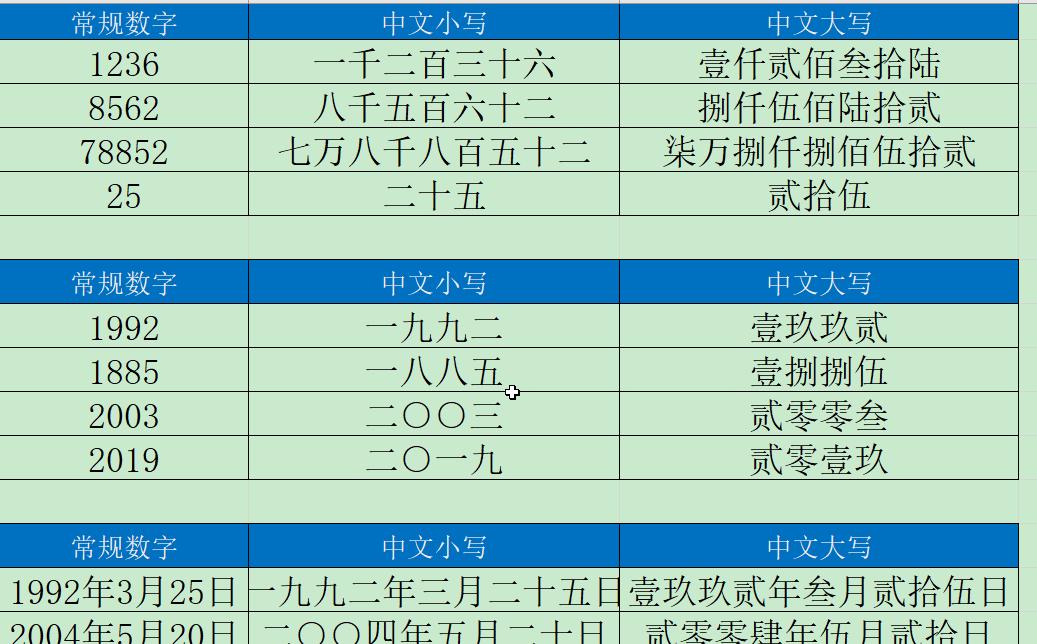
通过 Text 函数同样可以实现数字和日期的中文显示。
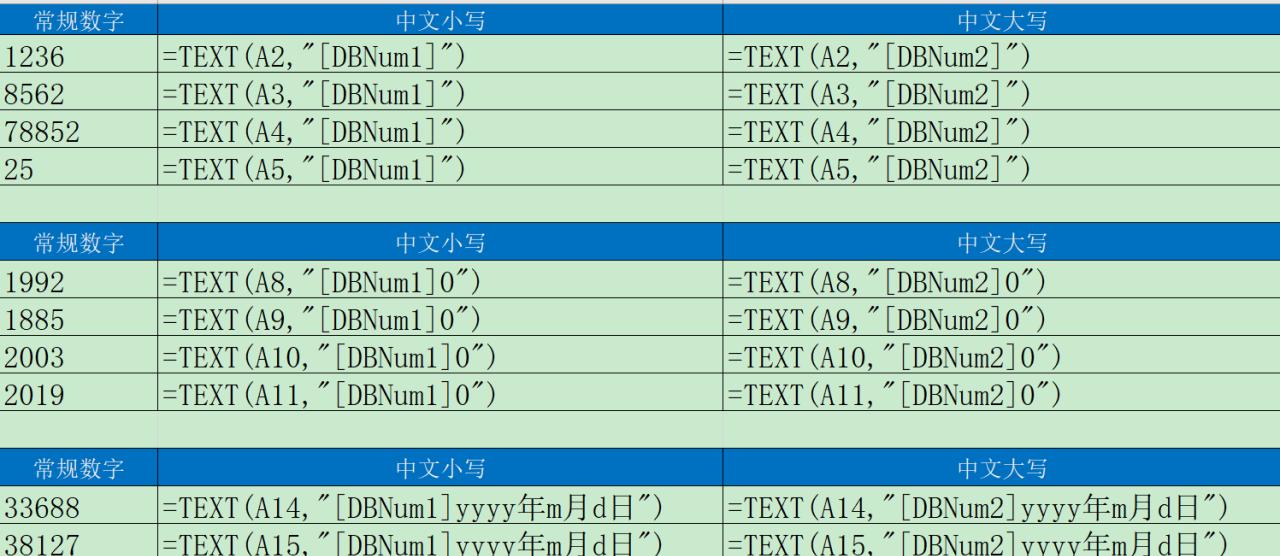
方法三、Excel 隐藏函数 NUMBERSTRING 设置
EXCEL 中的隐藏函数 NUMBERSTRING 可以方便地实现小写数字到中文大写数字的转化,有三个参数可以选择,以展现三种不同的大写方式。但要注意此函数仅支持正整数,不支持有小数的数字。语法为=NUMBERSTRING(VALUE,TYPE),其中 value 是要转化的数字,type 是返回结果的类型,有三种:1、2、3。此函数的转换有一定局限性,使用起来没有前两种方式灵活。
同样看以下的一个例子:

公式如下:

综上所述,以上三种方法各有优缺点,大家可以根据自己的需求选择适合自己的方法。在实际应用中,可以根据具体情况灵活运用这些方法,以满足不同的数字和日期展示需求。










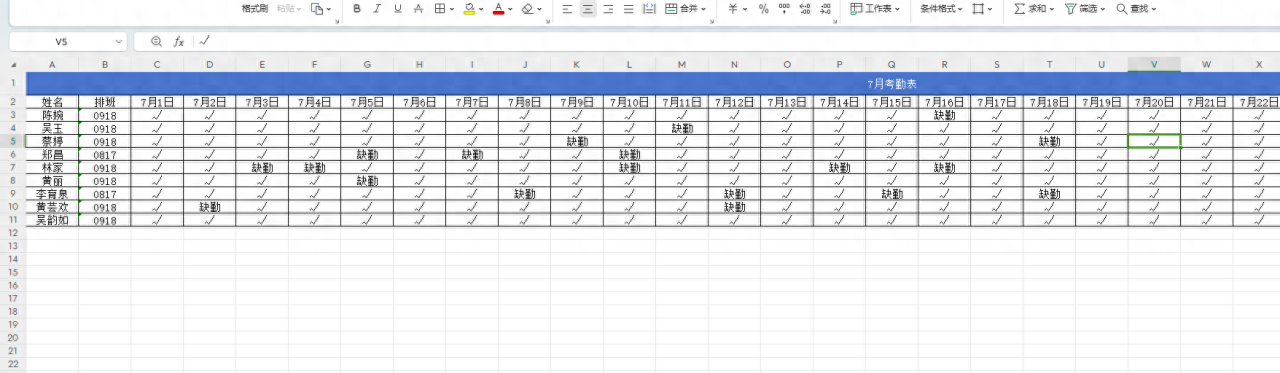
评论 (0)